Activați redirecționarea porturilor pentru Belkin Connect N150 (F7D5301v1)
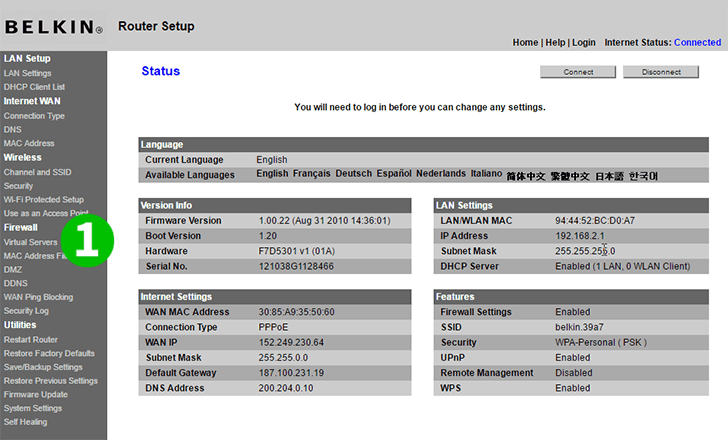
1 Conectați-vă la router (IP-ul implicit este 192.168.2.1) și faceți clic pe „Virtual Servers”
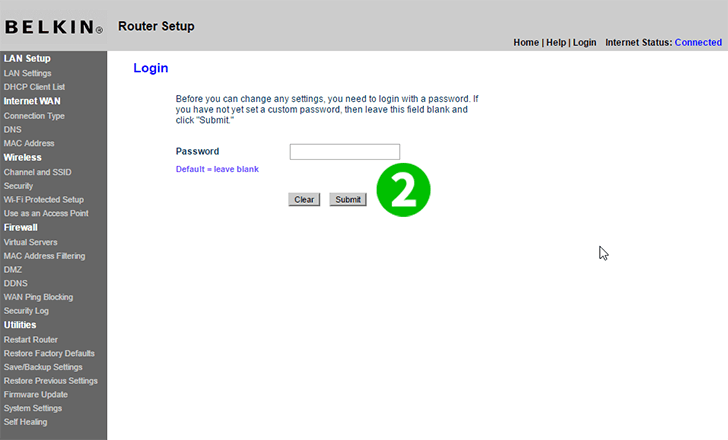
2 Tastați parola (lăsați-o necompletată în mod implicit)
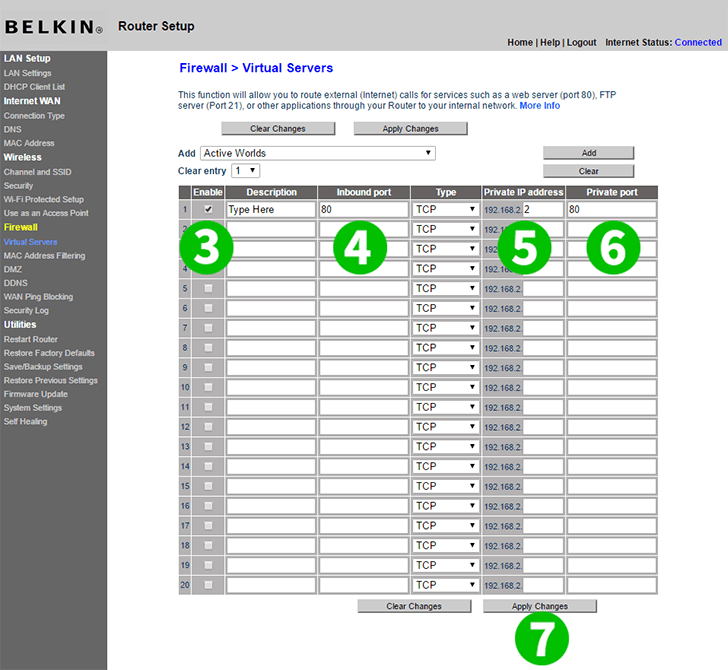
3 Bifați caseta de selectare „Enable”
4 Tastați portul de intrare (80)
5 Tastați IP-ul computerului dvs. (cea a cFos Personal Net este în funcțiune)
6 Tastați portul de ieșire (80)
7 Faceți clic pe „Apply Changes”
Redirecționarea porturilor este acum configurată pentru computer!
Activați redirecționarea porturilor pentru Belkin Connect N150 (F7D5301v1)
Instrucțiuni privind activarea port forwarding pentru Belkin Connect N150 (F7D5301v1)